簡単に修正 - サイレントヒル 2 非現実的なプロセスがクラッシュしました
時々、非現実的なプロセスがクラッシュしました: UE-SHProto が Silent Hill 2 の途中でポップアップすることがあります。コンピュータ上でこれを取り除くにはどうすればよいですか?まだ迷っている場合は、MiniTool Solution のこのガイドが役立つかもしれません。
Silent Hill 2 An Unreal Process Has Crashed UE- SHProto on PC
サイレント ヒル サバイバル シリーズ、サイレント ヒル 2 が新機能と改善されたグラフィックスと照明効果を備えて再リリースされました。最近、非現実的なプロセスがクラッシュしたため、かなりの数のプレイヤーがゲームからの終了を余儀なくされています: UE-SHProto.
同じ状況にある場合は、ゆっくりしてください。あなたは一人ではありません!以下の解決策とヒントに従えば、心配は解消されます。
Windows 10/11 でサイレント ヒル 2 のアンリアル プロセスがクラッシュした場合の修正方法
修正 1: グラフィック ドライバーを更新する
グラフィック ドライバーの欠陥または古いことは、サイレントなどのゲームの問題の一般的な原因の 1 つですHill 2 アンリアル エンジン クラッシュ SHProto エラー。したがって、デバイス マネージャーに移動してドライバーを更新または再インストールする必要があります。更新方法は次のとおりです。
ステップ 1. Win S を押して、検索バーを呼び出します。
ステップ 2 デバイスマネージャーと入力し、Enterを押します。
ステップ3. ディスプレイ アダプターを展開し、ディスプレイ アダプターを右クリックして、ドロップダウン メニューから ドライバーの更新を選択します。
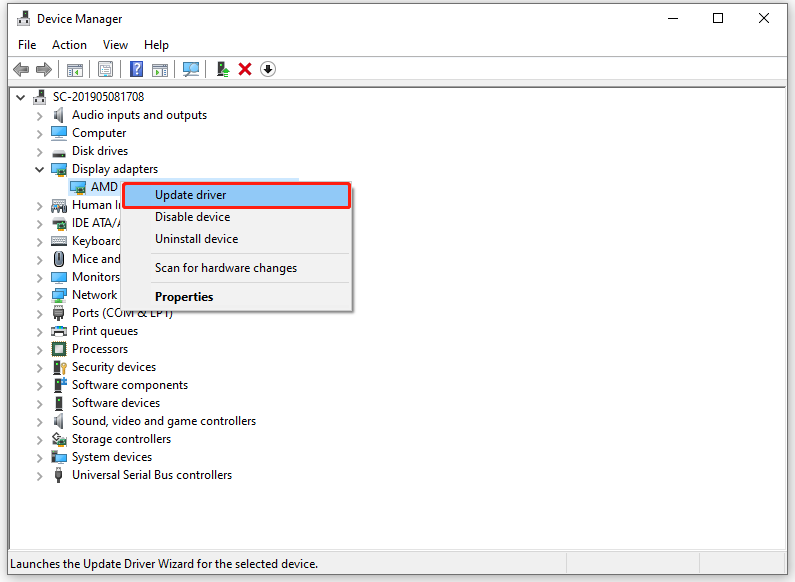
ステップ 4. ドライバーを自動的に検索をクリックして、利用可能なアップデートを検索します。
修正2: ゲーム ファイルの整合性を確認する
一部のゲーム ファイルが知らないうちに破損している可能性があります。ゲーム ファイルの整合性を確認して修復するには、次の手順に従ってください:
ステップ 1. Steam クライアントを起動します。
ステップ 2. ライブラリ[に移動します。 &&&] を選択し、Silent Hill 2 を見つけます。
ステップ 3. このゲームを右クリックし、選択しますプロパティ.
ステップ 4.インストールされているプログラムタブで、ゲーム ファイルの整合性を確認する.
をクリックします。
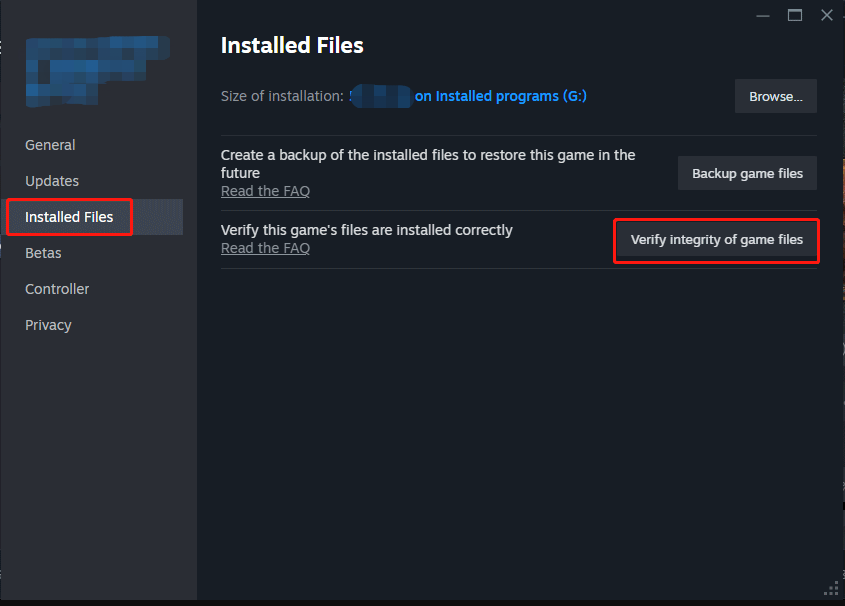
Steam を起動し、ゲーム ライブラリで サイレントヒル 2 を見つけます。
ステップ 2. 右-それをクリックして、コンテキスト メニューからプロパティを選択します。
ステップ 3.全般セクションで、起動オプションに-dx11と入力します。
解決策 4: ゲーム内設定を下げるゲーム内設定により、サイレントヒル 2 のアンリアル UE クラッシュなど、ゲームのパフォーマンスやグラフィックスの問題を常に解決できます。この場合、ゲームを起動し、設定またはオプションに移動して、以下のゲーム内設定を下げることができます:
- グラフィック品質。
- ] 解像度。
- 品質シャドウ
- アンチエイリアス
- テクスチャ品質設定
Microsoft ダウンロード センター に移動し、DirectX ソフトウェア開発キットをダウンロードします。 。言語を選択し、ダウンロードボタンをタップします。
ステップ 3. ダウンロード後、ファイルをダブルクリックし、はいを押して使用許諾契約に同意します。
ステップ 4.Unzipをクリックしてプログラムを解凍し、完了するまで待ちます。
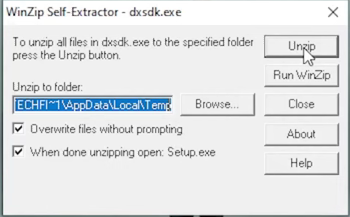
ユーザー アカウント制御のプロンプトが表示されたら、はいをクリックして権限を付与します。
ステップ 6.でWindows の機能 ウィンドウで この機能をダウンロードしてインストールします 。
ステップ 7. 完了したら、チェックを入れます同意しますし、Microsoft .NET Framework 1.1 セットアップ ウィンドウで インストール をクリックします。
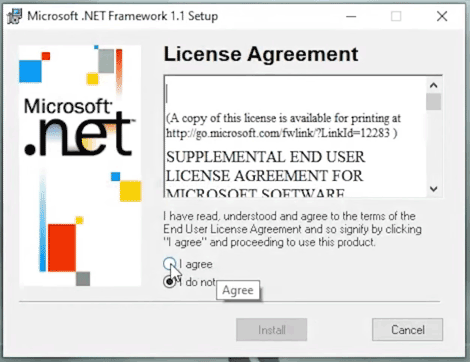
- 管理者としてゲームを実行します。
- Windows を更新します。
- ゲームを更新します。
- 再インストールしますゲーム。
- 全画面最適化を無効にします。
- オーバークロックを停止します。
- ゲーム内オーバーレイやその他の不要なプログラムを無効にします。
]
ゲームプレイ中に、サイレントヒル 2 などの特定のゲームの不具合に悩まされることは珍しくありません。非現実的なプロセスがクラッシュ、黒い画面、読み込み画面でスタック、fps が低いなどの問題が発生しました。上記の解決策とヒントはゲームの問題のほとんどを解決できるため、問題が解決するまで 1 つずつ試してください。
-
 Windows で IP アドレスを使用して PC 間でファイルを共有する方法IP アドレスを使用して FTP 経由でファイルを送受信できることをご存知ですか? MiniTool のこの投稿では、IP アドレスを使用して PC 間でファイルを共有する方法を紹介します。 IP アドレスは、ネットワーク上のシステムを識別するために使用されます。したがって、この IP アドレスを使...ソフトウェアチュートリアル 2024 年 11 月 9 日に公開
Windows で IP アドレスを使用して PC 間でファイルを共有する方法IP アドレスを使用して FTP 経由でファイルを送受信できることをご存知ですか? MiniTool のこの投稿では、IP アドレスを使用して PC 間でファイルを共有する方法を紹介します。 IP アドレスは、ネットワーク上のシステムを識別するために使用されます。したがって、この IP アドレスを使...ソフトウェアチュートリアル 2024 年 11 月 9 日に公開 -
 簡単に修正 – Windows 10/11 での Black Ops 6 の黒い画面Black Ops 6 の開始時またはゲームの途中で黒い画面が表示されることほどイライラすることはありません。心配しないで。 MiniTool Solution のこのガイドでは、Black Ops 6 の黒い画面を段階的に解決する方法について説明します。Call of Duty Black Ops...ソフトウェアチュートリアル 2024 年 11 月 9 日に公開
簡単に修正 – Windows 10/11 での Black Ops 6 の黒い画面Black Ops 6 の開始時またはゲームの途中で黒い画面が表示されることほどイライラすることはありません。心配しないで。 MiniTool Solution のこのガイドでは、Black Ops 6 の黒い画面を段階的に解決する方法について説明します。Call of Duty Black Ops...ソフトウェアチュートリアル 2024 年 11 月 9 日に公開 -
 Windows 11はWebカメラに関する大きな問題を修正中Microsoft は最近、Windows 11 から恣意的で非常に限定的な制限を解除するという点で順調に進んでいます。最新のものは、おそらく皆さんもご存知の Web カメラの使用に関する制限です。数回にわたって。 Microsoft は、Windows 11 が Web カメラへのアクセスを...ソフトウェアチュートリアル 2024 年 11 月 9 日に公開
Windows 11はWebカメラに関する大きな問題を修正中Microsoft は最近、Windows 11 から恣意的で非常に限定的な制限を解除するという点で順調に進んでいます。最新のものは、おそらく皆さんもご存知の Web カメラの使用に関する制限です。数回にわたって。 Microsoft は、Windows 11 が Web カメラへのアクセスを...ソフトウェアチュートリアル 2024 年 11 月 9 日に公開 -
 iPhone でビデオにテキストを追加する 4 つの方法方法 1: クリップを使用してビデオにテキスト プロンプトを追加する iPhone のデフォルトのビデオエディターはビデオへのテキストの挿入をサポートしていません。代わりに、Clips アプリを使用してそのような変更を加えることができます。 Apple によって開発され、iPhone にプリインスト...ソフトウェアチュートリアル 2024 年 11 月 9 日に公開
iPhone でビデオにテキストを追加する 4 つの方法方法 1: クリップを使用してビデオにテキスト プロンプトを追加する iPhone のデフォルトのビデオエディターはビデオへのテキストの挿入をサポートしていません。代わりに、Clips アプリを使用してそのような変更を加えることができます。 Apple によって開発され、iPhone にプリインスト...ソフトウェアチュートリアル 2024 年 11 月 9 日に公開 -
 カリフォルニア州が iPhone でデジタル ID をサポートカリフォルニアの iPhone 所有者には、財布を家に置いてくる理由がもう 1 つ増えます。同社は木曜日、Apple Walletが今秋に州の運転免許証と州身分証明書のサポートを追加すると発表した。 「私たちはカリフォルニア州と協力して、近いうちに Apple Wallet の ID を Ap...ソフトウェアチュートリアル 2024 年 11 月 9 日に公開
カリフォルニア州が iPhone でデジタル ID をサポートカリフォルニアの iPhone 所有者には、財布を家に置いてくる理由がもう 1 つ増えます。同社は木曜日、Apple Walletが今秋に州の運転免許証と州身分証明書のサポートを追加すると発表した。 「私たちはカリフォルニア州と協力して、近いうちに Apple Wallet の ID を Ap...ソフトウェアチュートリアル 2024 年 11 月 9 日に公開 -
 ASUS Vivobook S 15 OLED BAPE Edition レビュー: ステルス、スタイリッシュ、そして実用的企業が消費者向けテクノロジーとファッションを融合させようとすると、機能性と美的魅力の間に乖離が生じることがよくあります。 ASUS Vivobook S 15 OLED BAPE Edition は、すでに堅牢な 15 インチ ラップトップをベースに構築されており、A Bathing Ape の美...ソフトウェアチュートリアル 2024 年 11 月 9 日に公開
ASUS Vivobook S 15 OLED BAPE Edition レビュー: ステルス、スタイリッシュ、そして実用的企業が消費者向けテクノロジーとファッションを融合させようとすると、機能性と美的魅力の間に乖離が生じることがよくあります。 ASUS Vivobook S 15 OLED BAPE Edition は、すでに堅牢な 15 インチ ラップトップをベースに構築されており、A Bathing Ape の美...ソフトウェアチュートリアル 2024 年 11 月 9 日に公開 -
 フォートナイトはiPhoneに戻り、新しいAndroidホームを見つけるGoogle と Apple のモバイル ストアから削除されてから 4 年が経ち、欧州連合 (EU) の iPhone 所有者がフォートナイトを入手できるようになり、新しい入手場所ができました。 Android デバイスの場合。 人気のバトル ロイヤル タイトルが 8 月 16 日に AltS...ソフトウェアチュートリアル 2024 年 11 月 9 日に公開
フォートナイトはiPhoneに戻り、新しいAndroidホームを見つけるGoogle と Apple のモバイル ストアから削除されてから 4 年が経ち、欧州連合 (EU) の iPhone 所有者がフォートナイトを入手できるようになり、新しい入手場所ができました。 Android デバイスの場合。 人気のバトル ロイヤル タイトルが 8 月 16 日に AltS...ソフトウェアチュートリアル 2024 年 11 月 9 日に公開 -
 iPhone 用の iOS 18 壁紙をダウンロードパワー満載の WWDC 24 ' メイン イベントでは、主に待望のカスタマイズ機能のいくつかを導入することに焦点を当てた iOS 18 の発表が行われました。いつものように、すぐに入手できる新しい壁紙もあります! 新しいライト モードの壁紙は、ピーチ ピンクの色合いのグラデーショ...ソフトウェアチュートリアル 2024 年 11 月 9 日に公開
iPhone 用の iOS 18 壁紙をダウンロードパワー満載の WWDC 24 ' メイン イベントでは、主に待望のカスタマイズ機能のいくつかを導入することに焦点を当てた iOS 18 の発表が行われました。いつものように、すぐに入手できる新しい壁紙もあります! 新しいライト モードの壁紙は、ピーチ ピンクの色合いのグラデーショ...ソフトウェアチュートリアル 2024 年 11 月 9 日に公開 -
 Windows リソース保護で破損したファイルが見つかった: 6 つの修正sfc /scannow と入力し、Enter を押します。 スキャンが完了するまで待ちます (時間がかかる場合があります)。 スキャンが完了したら、コンピュータを再起動します。 2. DISM ツールを使用する 展開イメージのサービスと管理 (DISM) ツールは、Windows イメージの問題...ソフトウェアチュートリアル 2024 年 11 月 9 日に公開
Windows リソース保護で破損したファイルが見つかった: 6 つの修正sfc /scannow と入力し、Enter を押します。 スキャンが完了するまで待ちます (時間がかかる場合があります)。 スキャンが完了したら、コンピュータを再起動します。 2. DISM ツールを使用する 展開イメージのサービスと管理 (DISM) ツールは、Windows イメージの問題...ソフトウェアチュートリアル 2024 年 11 月 9 日に公開 -
 Mac と iPhone でパスワードを忘れたときにメモのロックを解除する方法Mac や iPhone の Notes のパスワードを忘れたことに気づいてイライラしたことはありませんか?重要な情報の断片にどうやってアクセスすればよいのか疑問に思うと、パニックが始まります。しかし恐れることはありません。この記事では、パスワードを忘れた場合に Notes のロックを解除する方法に...ソフトウェアチュートリアル 2024 年 11 月 9 日に公開
Mac と iPhone でパスワードを忘れたときにメモのロックを解除する方法Mac や iPhone の Notes のパスワードを忘れたことに気づいてイライラしたことはありませんか?重要な情報の断片にどうやってアクセスすればよいのか疑問に思うと、パニックが始まります。しかし恐れることはありません。この記事では、パスワードを忘れた場合に Notes のロックを解除する方法に...ソフトウェアチュートリアル 2024 年 11 月 9 日に公開 -
 Monster Hunter Wilds PC のシステム要件: 実行できますか?モンスター ハンター ワイルドは、2025 年 2 月 28 日にリリースされる、新しく開発されたアクション ロールプレイング ゲームです。MiniTool のこの投稿では、モンスター ハンター ワイルドの PC システム要件 と、コンピューターの仕様が要件を満たしているかどうかを確認する方法につい...ソフトウェアチュートリアル 2024 年 11 月 9 日に公開
Monster Hunter Wilds PC のシステム要件: 実行できますか?モンスター ハンター ワイルドは、2025 年 2 月 28 日にリリースされる、新しく開発されたアクション ロールプレイング ゲームです。MiniTool のこの投稿では、モンスター ハンター ワイルドの PC システム要件 と、コンピューターの仕様が要件を満たしているかどうかを確認する方法につい...ソフトウェアチュートリアル 2024 年 11 月 9 日に公開 -
 Dell XPS 14 9440 レビュー: ゴージャスなデザインの新標準The latest XPS laptops show how far Dell’s design prowess has come over the past two decades. They also show how the company’s priorities...ソフトウェアチュートリアル 2024 年 11 月 9 日に公開
Dell XPS 14 9440 レビュー: ゴージャスなデザインの新標準The latest XPS laptops show how far Dell’s design prowess has come over the past two decades. They also show how the company’s priorities...ソフトウェアチュートリアル 2024 年 11 月 9 日に公開 -
 夜明けまで保存ファイルが見つからない、保存されていない: 完全ガイド夜明けまでの保存ファイルがありませんか? until Dawn はゲームを保存できませんか? 「Until Dawn」のプレイ中にこれらの問題に悩まされている場合は、MiniTool のこの投稿が対応する解決策を見つけるのに最適です。Until Dawn Remake は 10 月 4 にリリースさ...ソフトウェアチュートリアル 2024 年 11 月 9 日に公開
夜明けまで保存ファイルが見つからない、保存されていない: 完全ガイド夜明けまでの保存ファイルがありませんか? until Dawn はゲームを保存できませんか? 「Until Dawn」のプレイ中にこれらの問題に悩まされている場合は、MiniTool のこの投稿が対応する解決策を見つけるのに最適です。Until Dawn Remake は 10 月 4 にリリースさ...ソフトウェアチュートリアル 2024 年 11 月 9 日に公開 -
 God of War Ragnarok の遅延/カクつき/FPS が PC で低下する |修正PC 版の God of War Ragnarok のリリース後、ゲームのラグ、カクつき、FPS の低下が多くのユーザーを悩ませました。現在同じ状況にある場合は、この MiniTool ガイドの解決策を実装することで、God of War Ragnarok の遅れ問題を解決できます。God of W...ソフトウェアチュートリアル 2024 年 11 月 9 日に公開
God of War Ragnarok の遅延/カクつき/FPS が PC で低下する |修正PC 版の God of War Ragnarok のリリース後、ゲームのラグ、カクつき、FPS の低下が多くのユーザーを悩ませました。現在同じ状況にある場合は、この MiniTool ガイドの解決策を実装することで、God of War Ragnarok の遅れ問題を解決できます。God of W...ソフトウェアチュートリアル 2024 年 11 月 9 日に公開 -
 Apple Watchでアラームが鳴らない場合の3つの方法基本的な修正 Apple Watch を再起動します: ウォッチにソフトウェアの問題が発生している可能性があり、アラームが鳴る可能性がありますが、音が鳴らない場合があります。したがって、単純な再起動で問題が解決する場合があります。これを行うには、ウォッチのサイドボタンを長押ししてオプションを表示しま...ソフトウェアチュートリアル 2024 年 11 月 9 日に公開
Apple Watchでアラームが鳴らない場合の3つの方法基本的な修正 Apple Watch を再起動します: ウォッチにソフトウェアの問題が発生している可能性があり、アラームが鳴る可能性がありますが、音が鳴らない場合があります。したがって、単純な再起動で問題が解決する場合があります。これを行うには、ウォッチのサイドボタンを長押ししてオプションを表示しま...ソフトウェアチュートリアル 2024 年 11 月 9 日に公開
中国語を勉強する
- 1 「歩く」は中国語で何と言いますか? 走路 中国語の発音、走路 中国語学習
- 2 「飛行機に乗る」は中国語で何と言いますか? 坐飞机 中国語の発音、坐飞机 中国語学習
- 3 「電車に乗る」は中国語で何と言いますか? 坐火车 中国語の発音、坐火车 中国語学習
- 4 「バスに乗る」は中国語で何と言いますか? 坐车 中国語の発音、坐车 中国語学習
- 5 中国語でドライブは何と言うでしょう? 开车 中国語の発音、开车 中国語学習
- 6 水泳は中国語で何と言うでしょう? 游泳 中国語の発音、游泳 中国語学習
- 7 中国語で自転車に乗るってなんて言うの? 骑自行车 中国語の発音、骑自行车 中国語学習
- 8 中国語で挨拶はなんて言うの? 你好中国語の発音、你好中国語学習
- 9 中国語でありがとうってなんて言うの? 谢谢中国語の発音、谢谢中国語学習
- 10 How to say goodbye in Chinese? 再见Chinese pronunciation, 再见Chinese learning

























